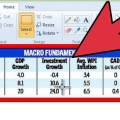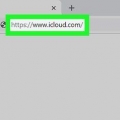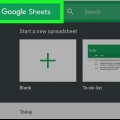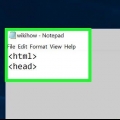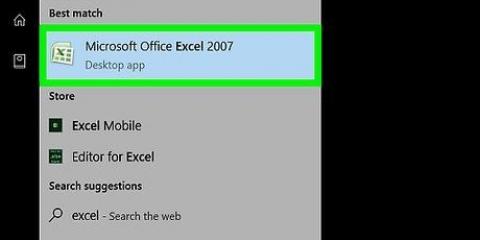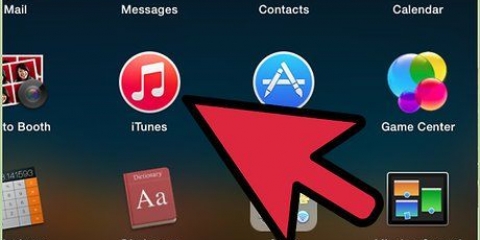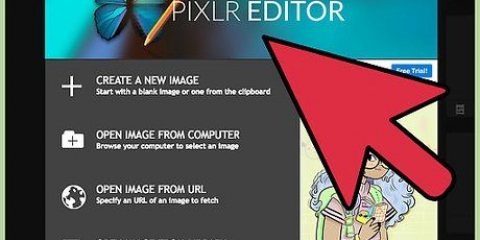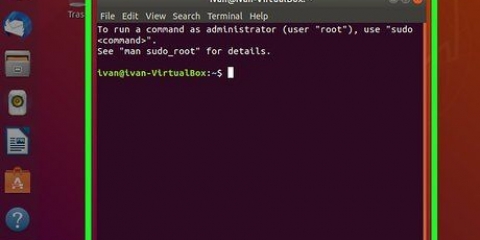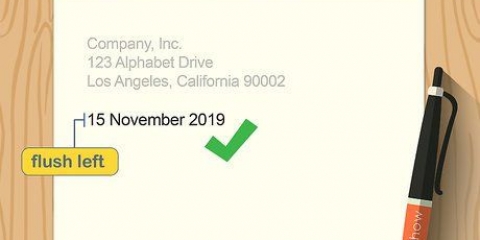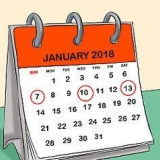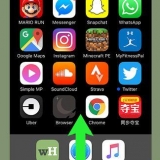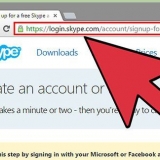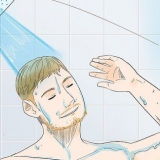puoi selezionare rapidamente l`intera colonna facendo clic sulla lettera nella parte superiore della colonna. Puoi utilizzare solo Testo in colonne per colonna. 
Se utilizzi Office 2003, fai clic sul menu Dati e seleziona "Testo in colonne". 


Scegli "Predefinito" per i numeri o una combinazione di numeri e lettere. Scegli Testo per i dati di solo testo, come i nomi. Scegli "Data" per i dati in formato data standard. 

Incolla il testo delimitato da tabulazioni in excel
Excel può riconoscere automaticamente il testo che utilizza una tabulazione come delimitatore (delimitato da tabulazioni) e posizionare i dati in colonne separate in modo appropriato. Se ciò non funziona e tutto ciò che incolli finisce nella stessa colonna, il separatore di Excel è impostato su un carattere diverso o sono presenti spazi anziché tabulazioni nel testo. L`utilità "Testo in colonne" in Excel può scegliere rapidamente il separatore corretto e dividere i dati tra le colonne corrette.
Passi

1. Copia il testo delimitato da tabulazioni. Il testo delimitato da tabulazioni è un formato per salvare i dati da un foglio di calcolo come file di testo. Ogni cella è separata dalle altre da una scheda e ogni voce si trova su una riga separata nel file di testo. Seleziona tutto il testo che desideri copiare in Excel e copialo negli appunti.

2. Seleziona la cella in Excel in cui desideri incollare i dati. Seleziona la cella in alto a sinistra in cui desideri posizionare i dati incollati. I tuoi dati incollati riempiranno le celle sottostanti ea destra della prima cella.

3. Incolla i dati. Nelle versioni più recenti di Excel (e se i tuoi dati sono correttamente tabulati), le celle dovrebbero essere riempite correttamente con i dati corretti. Ciascuna scheda dovrebbe comportare il posizionamento della voce in una cella diversa. Se tutti i dati si trovano in un`unica colonna, i dati potrebbero non essere separati da tabulazioni, ma da un altro carattere, ad esempio una virgola. È possibile correggerlo utilizzando l`utilità Testo in colonne di Excel.

4. Seleziona l`intera colonna di dati. Se i dati delimitati da tabulazioni non vengono incollati correttamente, è possibile utilizzare l`utilità Testo in colonne di Excel per correggere questo problema. Puoi farlo selezionando l`intera colonna con tutti i dati che hai incollato.

5. Apri la scheda Dati e fai clic su "Testo in colonne". Puoi trovarlo nel gruppo Strumenti dati nella scheda Dati.

6. Seleziona "Delimitato" e fai clic su "Avanti". Questo dice a Excel di cercare un carattere specifico per contrassegnare le divisioni tra le celle.

7. Seleziona il separatore. Se i tuoi dati sono separati da tabulazioni, seleziona la casella "Scheda" e deseleziona le altre caselle. Puoi scegliere un separatore diverso se i tuoi dati sono separati da un carattere diverso. Se i tuoi dati sono separati da più spazi anziché da una scheda, seleziona la casella "Spazio" e la casella "Considera i doppi separatori come uno". Tieni presente che ciò può causare problemi se gli spazi fanno parte dei dati senza un separatore di colonna.

8. Scegli il layout della prima colonna. Dopo aver selezionato il separatore è possibile scegliere il formato per ciascuna delle colonne che si stanno creando. Puoi scegliere tra "Predefinito", "Testo" e "Data".

9. Ripetere per le altre colonne. Seleziona ciascuna colonna nella casella nella parte inferiore della finestra e scegli l`ordine. Puoi anche scegliere di saltare la colonna durante l`importazione/la conversione.

10. Chiudi la procedura guidata. Dopo aver formattato ciascuna delle colonne, fare clic su Fine per applicare il nuovo separatore. I tuoi dati verranno suddivisi in colonne in base alle impostazioni dello strumento "Testo in colonne".
Articoli sull'argomento "Incolla il testo delimitato da tabulazioni in excel"
Condividi sui social network:
Popolare